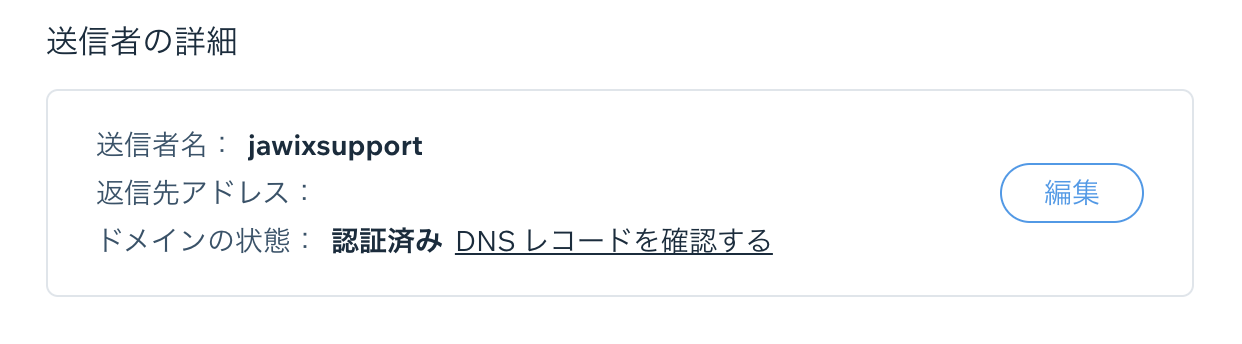メールマーケティング:独自メールドメインを認証する
5分
この記事内
- ステップ 1 | Wix が提供する DNS レコードを取得する
- ステップ 2 | 外部ドメインプロバイダにログインして DNS 設定にアクセスする
- ステップ 3 | Wix レコードをコピーしてドメインプロバイダの設定に貼り付ける
- ステップ 4 | レコードが反映されるまで待つ
- よくある質問
始める前に:
この記事では、Wix 外部で購入したドメイン(例:GoDaddy.com など)について説明します。Wix ドメインを購入すると、認証プロセスが自動的に開始されます。ただし、プロセスが自動的に行われない場合は、トラブルシューティングの手順に従ってください。
独自ドメインに紐付けられたメールアドレスの場合は、最初に独自ドメインを認証することをおすすめします(例: contact@customdomain.com)。認証済みドメインから送信されたメールは、Google や Outlook などのメールプロバイダが正当であると判断するため、スパムとしてマークされる可能性が低くなります。
ドメインが認証されていない場合、Wix は自動的に以下の画像のような認証された Wix ドメイン(例:ascendbywix.com など)を追加します。これはメールの到達率にも影響を与えます。Wix 署名を削除するには、以下の手順に従ってドメインを手動で認証します。
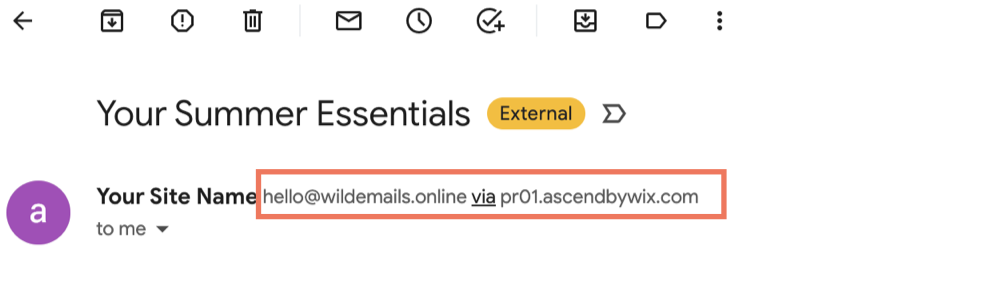
ステップ 1 | Wix が提供する DNS レコードを取得する
独自ドメインを手動で認証する最初のステップは、Wix が提供する DNS レコードを特定することです。これらは、メルマガダッシュボードから、またはフォローアップアクションとして「メールを送信」を使用してオートメーションを作成する際に見つけることができます。レコードを表示する前に、メールで送信された確認コードでメールアドレスを確認する必要があります。
DNS レコードを取得する方法:
- サイトダッシュボードの「メルマガ配信」にアクセスします。
- 右側の「送信者の詳細」下で、「送信者を管理」をクリックします。
注意:以前にメールアドレスを入力したことがある場合は、代わりに「編集」アイコン をクリックします。
をクリックします。 - 「送信者名」を入力します。受信者には、この名前がメールの送信者として表示されます。
- 「返信先アドレス」を入力します。独自ドメインに接続されているメールアドレスを使用します。
- 「保存」をクリックします。
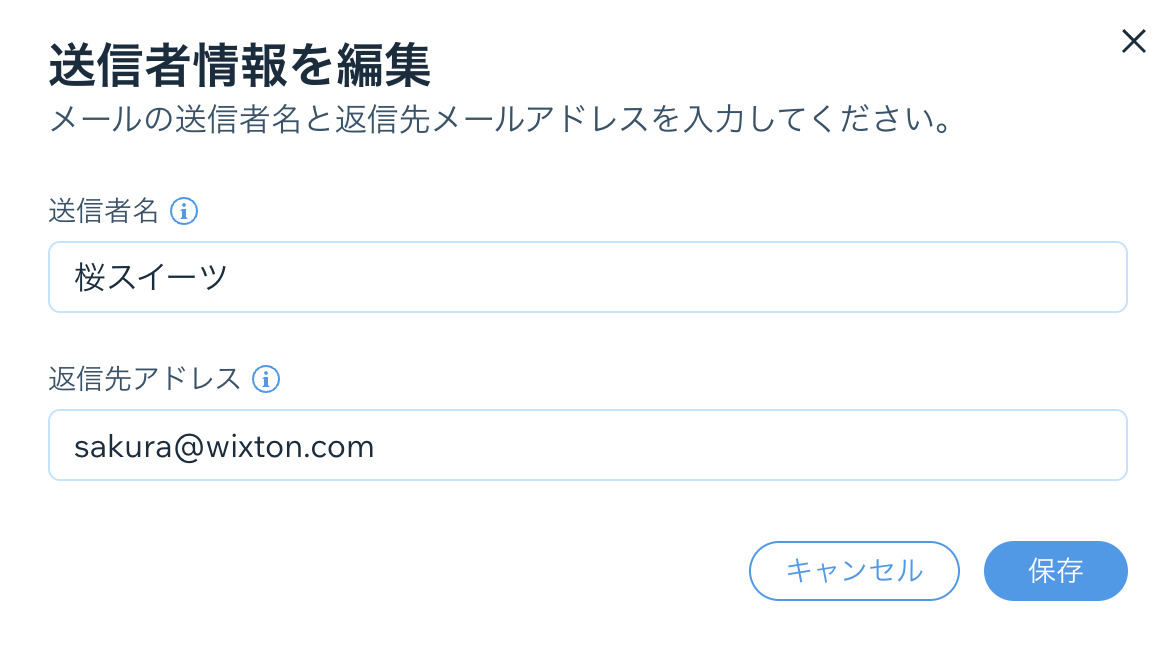
- 確認コードを入力してメールアドレスを確認します。コードは、先ほど追加したメールアドレス宛に送信されます。コードを入力欄に貼り付け、「確認」をクリックします。
- メールアドレスが確認されると、「ドメインの状態」下に「未認証」と表示されます。「このドメインを認証してください」をクリックします。
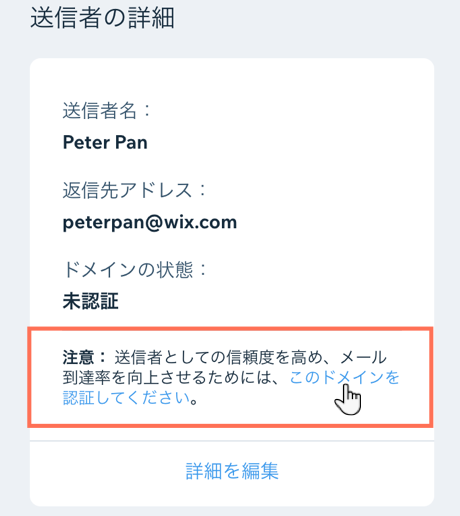
CNAME レコードのリストが開きます。この情報をコピーして、外部ドメインプロバイダの設定に貼り付けます。次のステップに進むときも、この情報を常に利用できるようにしてください。
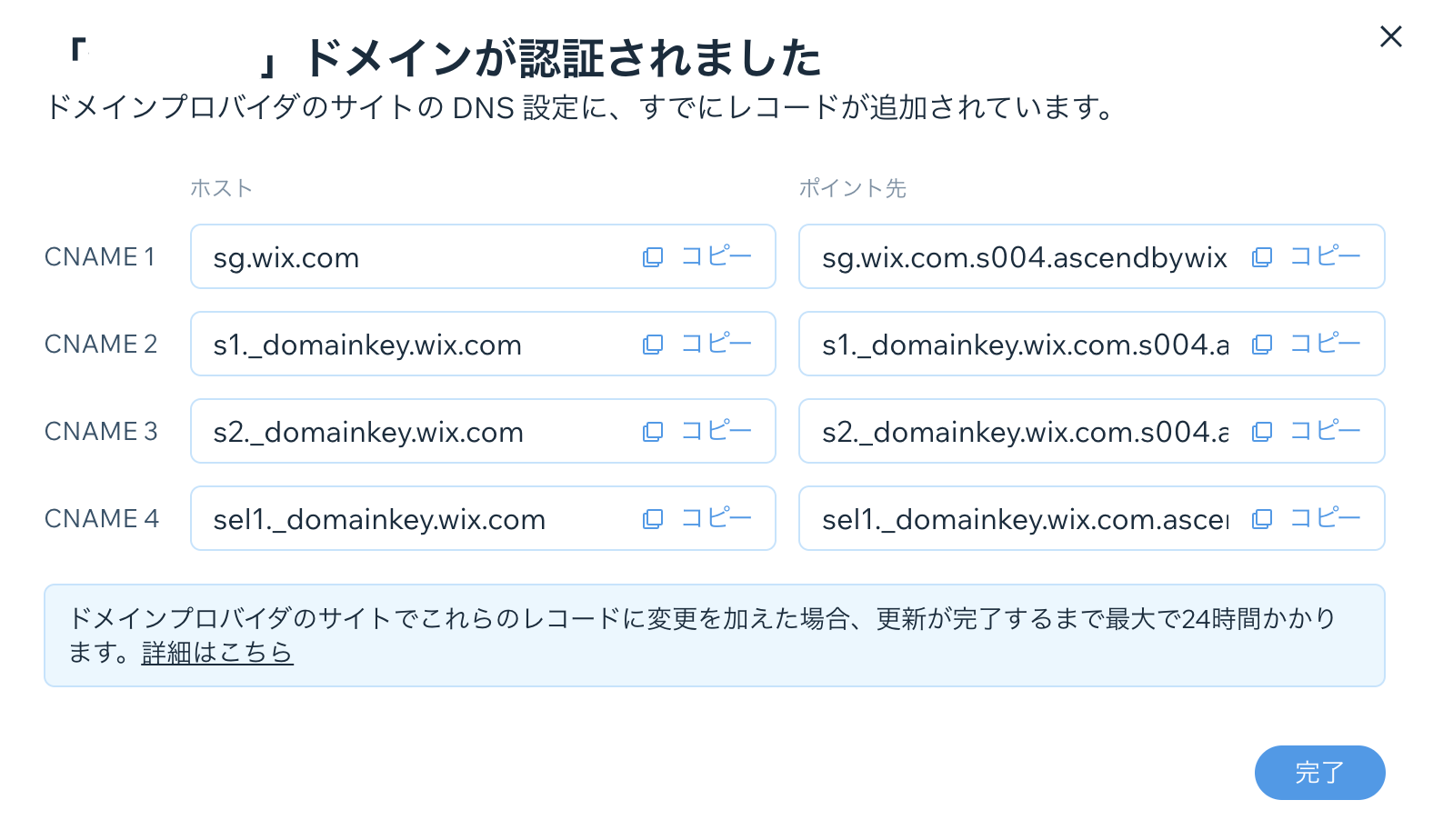
ヒント:
ステップ 2 | 外部ドメインプロバイダにログインして DNS 設定にアクセスする
Wix から提供された DNS レコードを取得したら、外部ドメインプロバイダ(例:GoDaddy.com など)にアクセスし、アカウントにサインインします。
アカウントの DNS 設定を確認し、DNS レコードが見つかったら、ステップ 1 で確認した Wix が提供するレコードをコピーして該当する項目に貼り付けます。
注意:
ドメインプロバイダによっては、ドメイン認証プロセスがこの記事で説明されているものと多少異なる場合があります。また、ドメインプロバイダのアカウントでこの記事には解説していない特定のステップを実行する必要がある場合もあります。それでもドメインが認証されない場合は、ドメインプロバイダに直接お問い合わせください。
ステップ 3 | Wix レコードをコピーしてドメインプロバイダの設定に貼り付ける
Wix レコードとドメインプロバイダの DNS 設定の両方を開いたら、Wix から CNAME レコードをコピーし、ドメインプロバイダ設定の対応する項目に貼り付けます。
すべてのレコードを表示どおりにコピーしたら、ドメインプロバイダの DNS 設定で確認メッセージをクリックします。
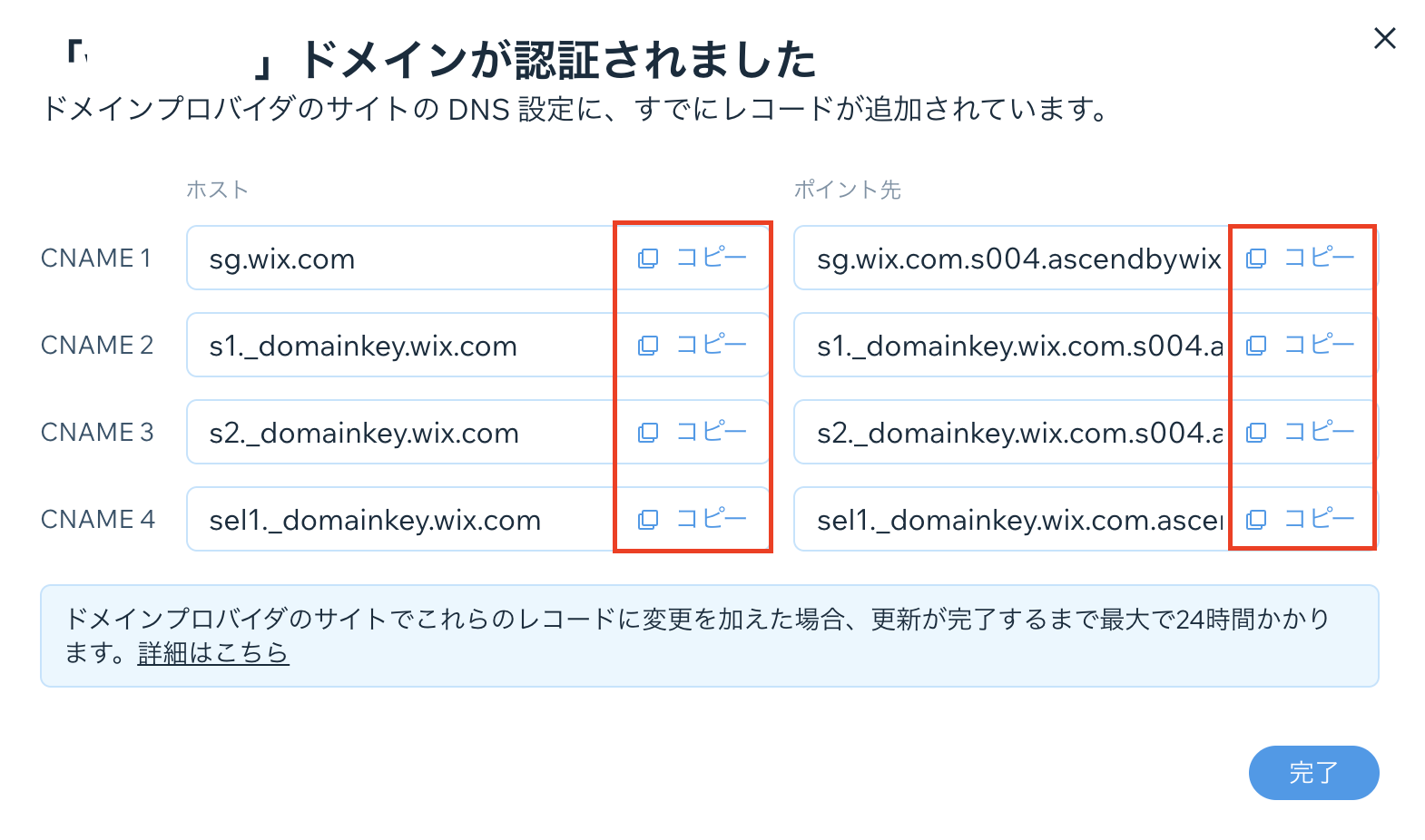
注意:
プロバイダによっては、ドメイン認証プロセスがこの記事で説明されるものと一部異なる場合があります。ドメイン認証のために「ホスト」カラムで CNAME レコードの最初の部分のみをコピーする場合があります(つまり、ドメイン名なし)。どれをコピーするかが不明な場合は、ご利用のプロバイダにお問い合わせください。
例:
- 「ホスト」カラムの CNAME が s1._domainkey.ja-scale.com の場合、s1._domainkey のみをコピーします。
- 「ホスト」カラムの CNAME が sg.j-scale.com の場合、sg のみをコピーします。
ステップ 4 | レコードが反映されるまで待つ
DNS レコードをドメインプロバイダにコピーするとレコードが反映されます。認証が完了するまで数時間かかる場合があります。表示されない場合は、認証が完了するまで最大 24時間お待ちください。
ドメインのステータスはメルマガ配信ダッシュボードの「送信者の詳細」でいつでも確認することができます。ページを更新してドメインの状態を確認します。
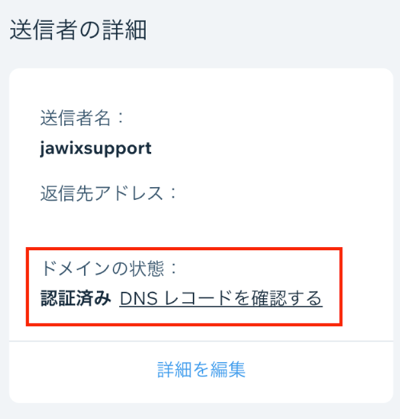
よくある質問
詳細については、以下の質問をクリックしてください。
カスタムドメインを認証する必要があるのはなぜですか?
CNAME レコードとは?
上記の手順で独自ドメインを認証すると、DMARC レコードも設定されることになりますか?
DMARC レコードとは?
ドメインを認証しない場合はどうなりますか?